Navegar y usar su Apple Watch directamente a veces puede ser un desafío, especialmente si algún obstáculo interfiere con su capacidad para manipular la pequeña pantalla y los controles del reloj. En ese caso, es posible que desee utilizar su iPhone para controlar su reloj. Al activar Apple Watch Mirroring, toca y toca una imagen de su reloj en su teléfono para acceder a diferentes menús, activar funciones clave e iniciar varias aplicaciones.
Como característica de accesibilidad, Apple Watch Mirroring está especialmente dirigido a personas con discapacidades físicas o motoras que pueden tener dificultades para usar su Apple Watch directamente. Pero la función puede resultar útil para cualquier persona en una situación en la que es más fácil controlar el reloj desde la pantalla más grande del teléfono. Esta opción requiere iOS 16 en su iPhone y watchOS 9 en un Apple Watch Series 6 o posterior. Así es como funciona.
Resumen
Actualizar a iOS 16 y watchOS 9
Primero, actualice su iPhone a iOS 16 o superior. Ve a por ello Configuración > General > Actualizaciones de software. Se le informará que iOS está actualizado o se le pedirá que descargue e instale la última actualización.
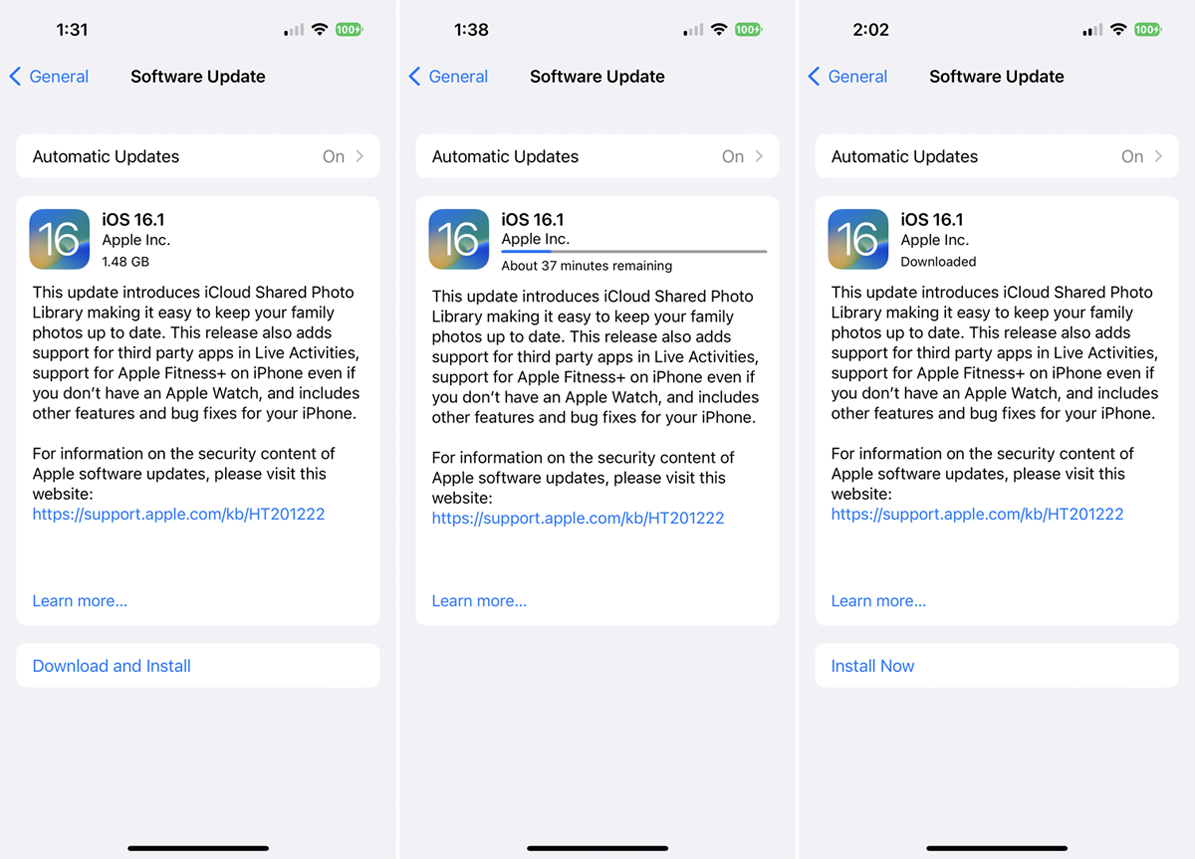
(Crédito: Apple/Lance Whitney)
A continuación, actualice su Apple Watch a watchOS 9 o superior. En su teléfono, abra la aplicación Watch. En la pantalla Mi reloj, vaya a General > Actualización de software. Se le informará que su Apple Watch está actualizado o se le pedirá que descargue la última actualización.
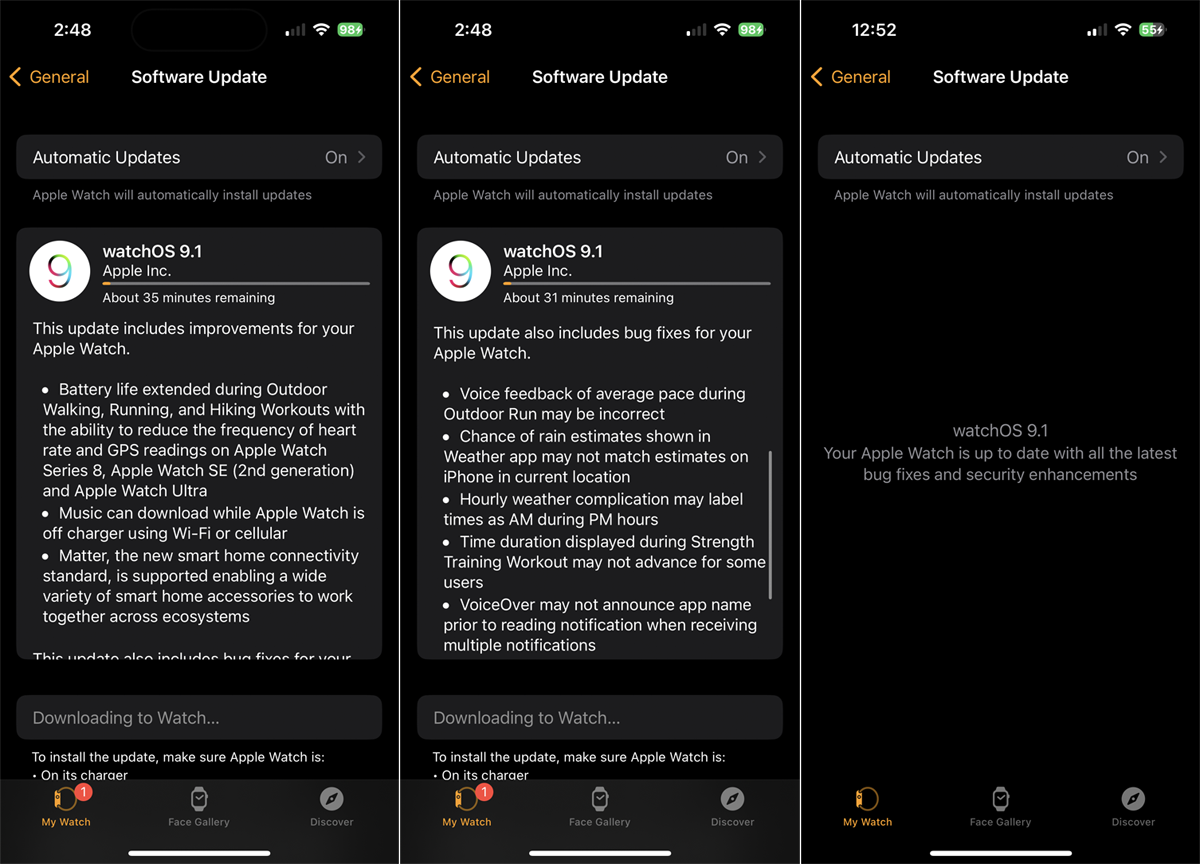
(Crédito: Apple/Lance Whitney)
Asegúrate de que tu Apple Watch y tu iPhone estén emparejados
Pon tu reloj en tu muñeca. En tu iPhone, ve a Ajustes > Accesibilidad > Duplicación de Apple Watch. Encienda el interruptor para Apple Watch Mirroring. Espera a que tu teléfono se conecte a tu reloj. La pantalla de su iPhone luego muestra su reloj con su carátula actual, mientras que la pantalla de su reloj está rodeada por un contorno azul.
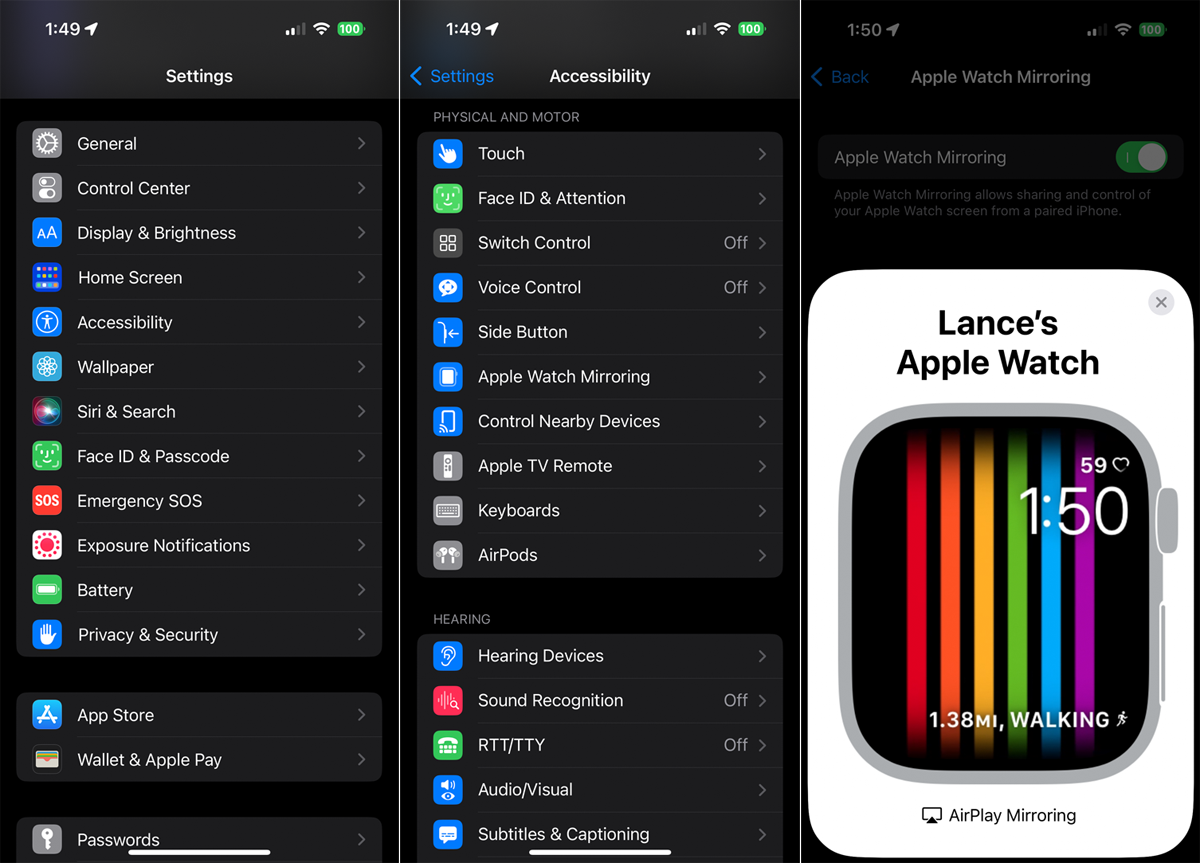
(Crédito: Apple/Lance Whitney)
Controla tu reloj a través del iPhone
Ahora puede moverse por su reloj, acceder a diferentes funciones y activar diferentes comandos tocando y tocando la imagen en su teléfono. Para interactuar con la esfera de su reloj actual, toque la imagen en su teléfono. Para cambiar de una esfera de reloj a otra, desliza el dedo hacia la izquierda o hacia la derecha en la imagen de tu teléfono.
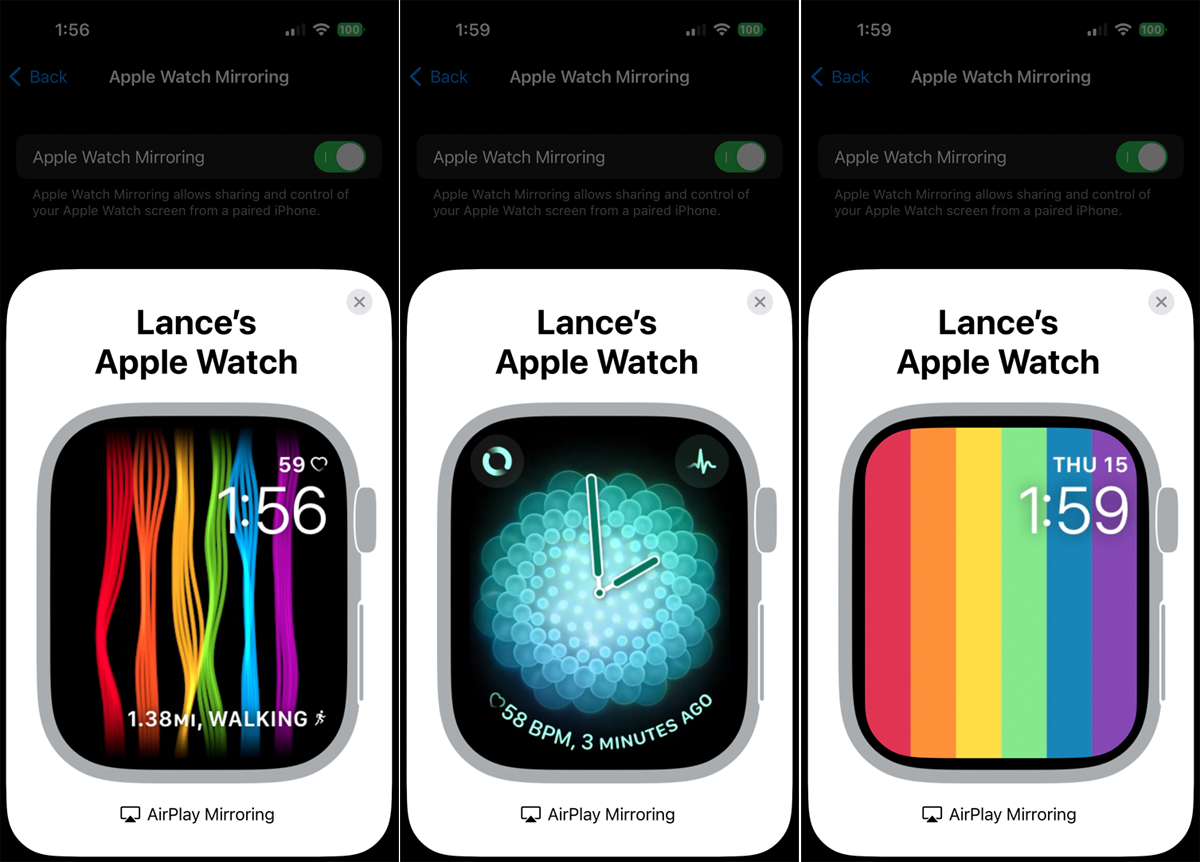
(Crédito: Apple/Lance Whitney)
Desliza hacia abajo en la imagen para ver tus últimas notificaciones; desliza hacia arriba para acceder a la configuración de tu reloj.
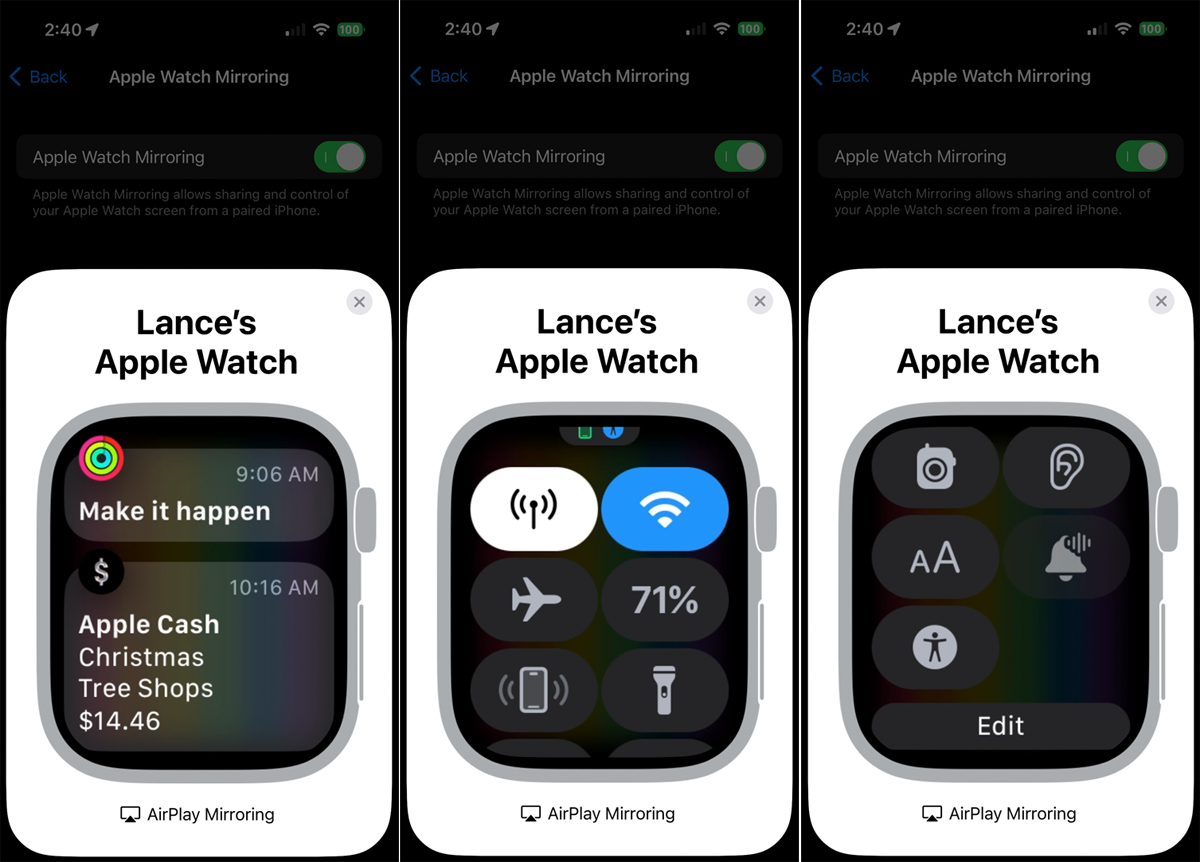
(Crédito: Apple/Lance Whitney)
Presione el botón lateral en la imagen para mostrar el Dock. Púlselo de nuevo para volver a la esfera del reloj.
Recomendado por Nuestros Editores
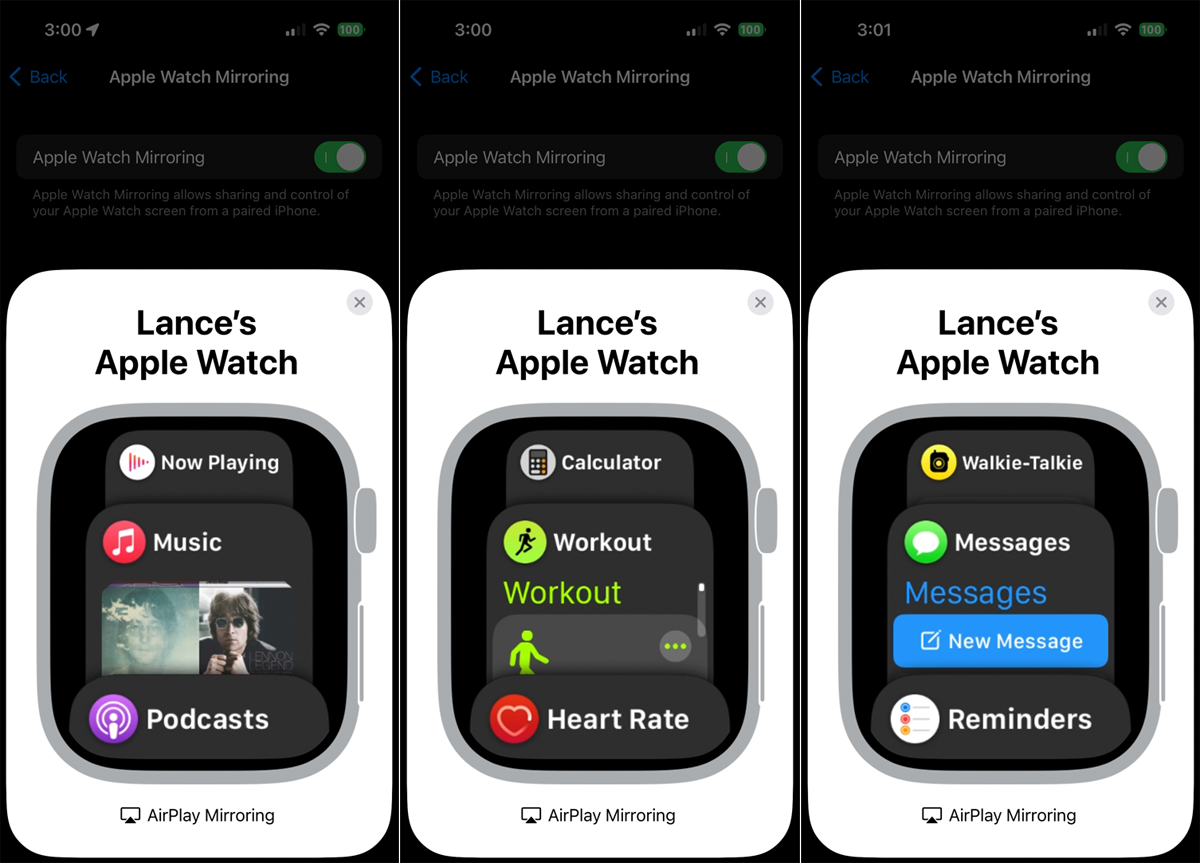
(Crédito: Apple/Lance Whitney)
Presiona la corona digital en la imagen para ver la pantalla de inicio. A continuación, puede deslizar el dedo para moverse por la pantalla.
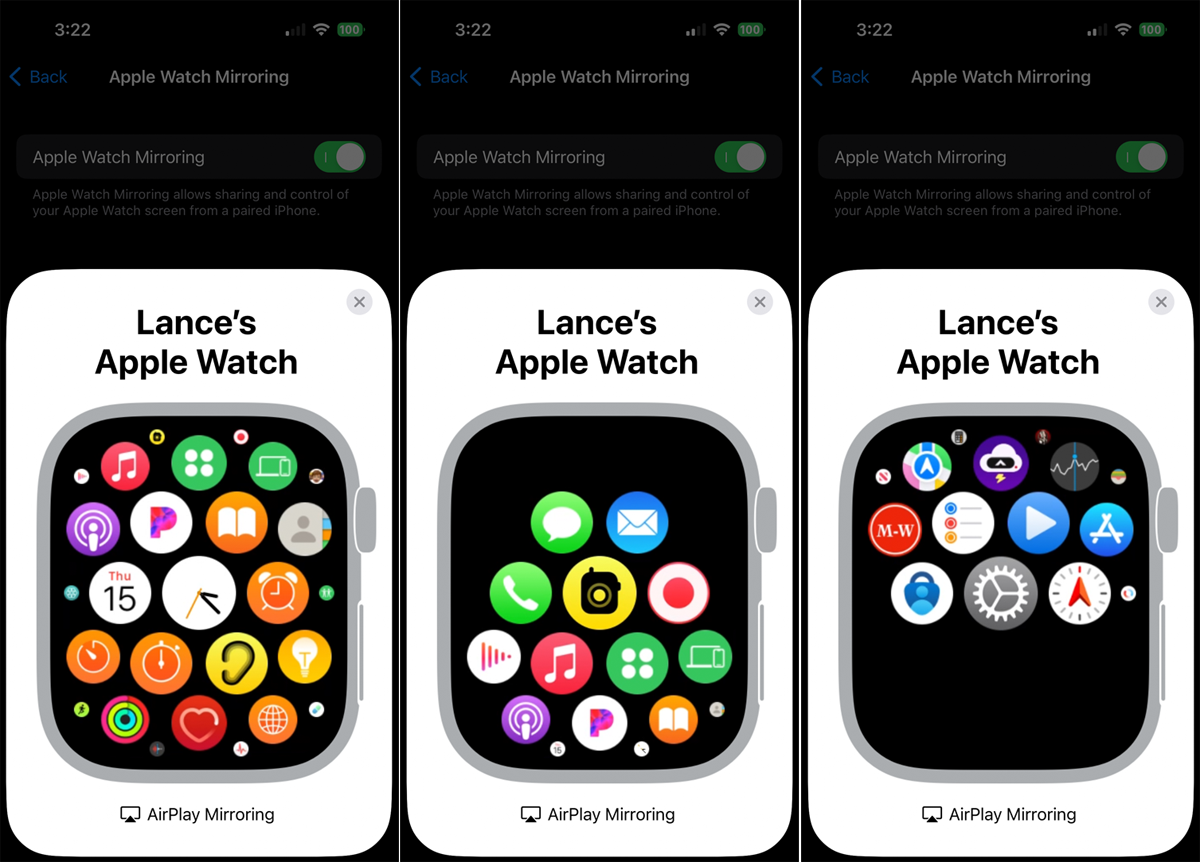
(Crédito: Apple/Lance Whitney)
Presione la corona digital hacia abajo para activar Siri y hacer una pregunta o emitir un comando.

(Crédito: Apple/Lance Whitney)
Finalmente, toque un ícono o función a la que desee acceder o iniciar. Luego puede ingresar información o ejecutar comandos tocando la imagen tal como lo haría directamente en su reloj. Cuando haya terminado de duplicar su reloj, toque la X en la esquina superior derecha junto al nombre de su reloj para desconectarse.
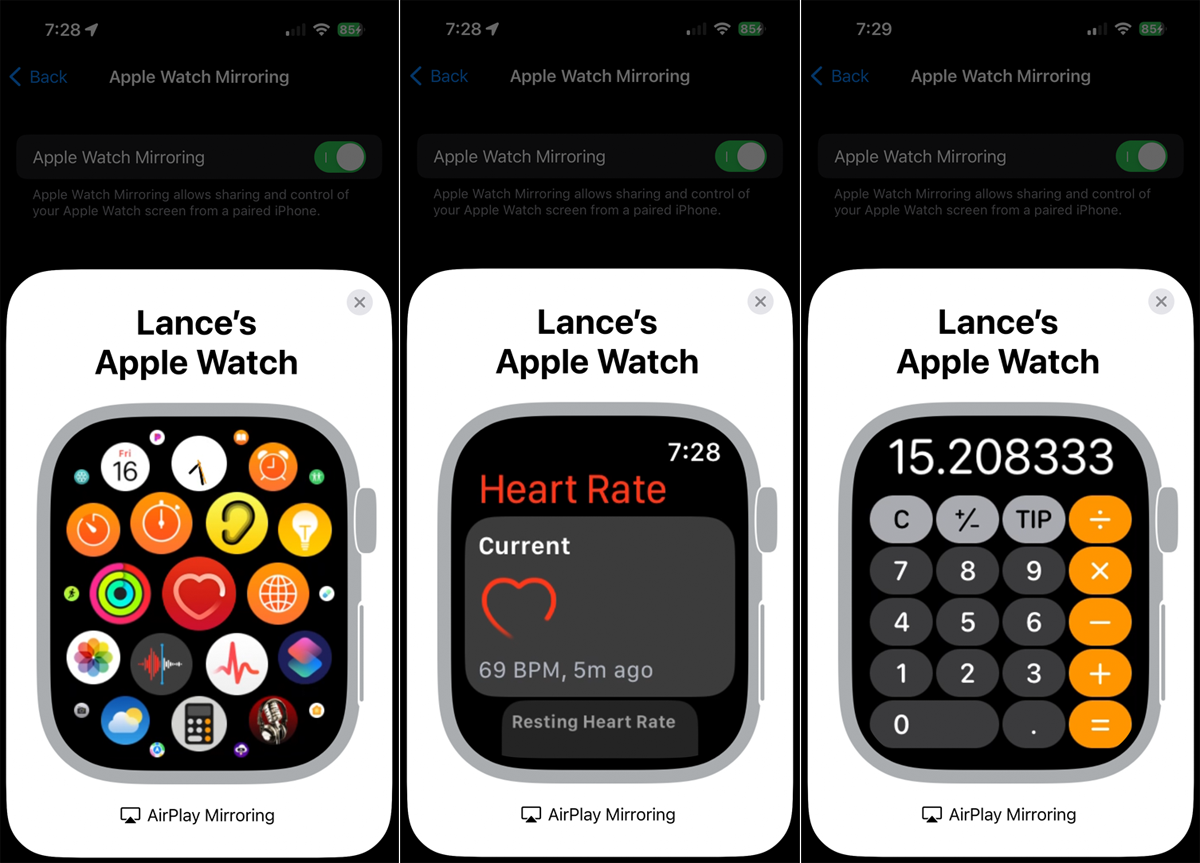
(Crédito: Apple/Lance Whitney)
¿Fanático de Apple?
Suscríbete a nuestro Resumen semanal de Apple para recibir las últimas noticias, reseñas, consejos y más directamente en su bandeja de entrada.
Este boletín puede contener publicidad, ofertas o enlaces de afiliados. Suscribirse a un boletín informativo indica su consentimiento a nuestros Términos de uso y Política de privacidad. Puede darse de baja de los boletines en cualquier momento.





